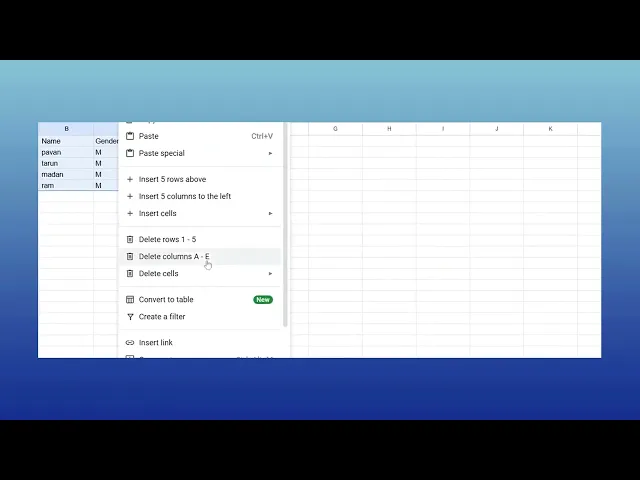
Tutorials
So erstellen Sie eine Tabelle in Google Sheets – Schritt-für-Schritt-Anleitung
Möchten Sie Daten effizient in Google Sheets organisieren? Erfahren Sie, wie Sie eine strukturierte Tabelle mit Überschriften, Formatierungen und Filtern erstellen.
Dieses Dokument bietet einen einfachen Prozess zur Erstellung einer Tabelle in Google Sheets.
Befolgen Sie diese Schritte, um Ihre Daten nahtlos in eine gut strukturierte Tabelle zu organisieren.Eine Tabelle in Google Sheets zu erstellen, hilft Ihnen, Ihre Daten einfacher zu organisieren, zu formatieren und zu analysieren. Egal, ob Sie mit leeren Zellen beginnen oder vorhandene Daten formatieren, so starten Sie:
1. Öffnen Sie Ihr Spreadsheet
Gehen Sie zu Google Sheets und öffnen Sie die Datei, in die Sie eine Tabelle einfügen möchten.
2. Wählen Sie die Daten aus
Mit vorhandenen Daten: Markieren Sie die Zellen, die Sie in eine Tabelle umwandeln möchten.
Von Grund auf neu: Wählen Sie einen leeren Bereich aus, wo Ihre Tabelle platziert werden soll, und wählen Sie die Anzahl der benötigten Zeilen und Spalten.
3. Fügen Sie die Tabelle ein
Klicken Sie im oberen Menü auf „Einfügen“.
Wählen Sie dann „Tabelle“, um ein Tabellenlayout zu erstellen (Hinweis: Diese Funktion kann je nach Kontoeinrichtung mehr vorlagenorientiert sein).
Alternative Methode:
Es gibt kein nativ "Format als Tabelle" wie in Excel, aber Sie können Zellen manuell mit Rahmen, Hintergrundfarben und Filtern formatieren, um ähnliche Funktionalität zu erreichen.4. Fügen Sie Überschriften hinzu (optional, aber empfohlen)
Wenn Ihre Tabelle Überschriften enthält (wie „Name“, „Datum“, „Betrag“), stellen Sie sicher, dass sie in der ersten Zeile stehen.
Sie können dann die oberste Zeile einfrieren (Ansicht > Einfrieren > 1 Zeile), damit die Überschriften beim Scrollen sichtbar bleiben.
5. Passen Sie Ihre Tabelle an
Verwenden Sie die Schaltfläche Ränder in der Symbolleiste, um Linien zwischen den Zellen hinzuzufügen.
Wenden Sie Füllfarben auf abwechselnde Zeilen an, um die Lesbarkeit zu verbessern.
Klicken Sie auf Format > Bedingte Formatierung, um Farbregeln basierend auf Ihren Daten hinzuzufügen.
6. Benennen Sie Ihre Tabelle (optional)
Während Google Sheets Tabellen nicht offiziell wie Excel benennt, können Sie den Bereich benennen:
Wählen Sie Ihre Tabelle aus > rechtsklicken > „Benannten Bereich definieren“.
Geben Sie ihm einen eindeutigen Namen für eine einfache Referenz in Formeln.
7. Verwenden Sie Tabellenfunktionen
Sortieren und Filtern: Markieren Sie Ihre Tabelle und klicken Sie auf das Filtersymbol (Trichter), um Dropdown-Filter hinzuzufügen.
Spalten und Zeilen ändern: Bewegen Sie den Mauszeiger über den Rand einer Spalte/einer Zeile und ziehen Sie, um die Größe zu ändern.
Zeilen/Spalten hinzufügen: Klicken Sie mit der rechten Maustaste auf ein Zeilen- oder Spaltenlabel und wählen Sie Einfügen.
Schritt-für-Schritt-Anleitung: So erstellen Sie eine Tabelle in Sheets
Schritt 1
Beginnen Sie damit, Ihr Google Spreadsheet zu öffnen. Wählen Sie den Datensatz aus, den Sie in eine Tabelle organisieren möchten.
Schritt 2
Rechtsklicken Sie und klicken Sie auf „In Tabelle umwandeln“.
Schritt 3
Nach dem Klicken wird die Daten automatisch in eine Tabelle umgewandelt.
Pro-Tipps zur Erstellung einer Tabelle in Google Sheets
Verwenden Sie Überschriften in der ersten Zeile und machen Sie diese fett, um Ihre Tabelle leichter lesbar zu machen.
Wenden Sie Rahmen mit der Symbolleiste an, um die Tabellenzellen visuell zu trennen.
Verwenden Sie die Option „Formatieren als Tabelle“, indem Sie abwechselnde Farben für eine bessere Lesbarkeit anwenden.
Häufige Fallstricke & wie man sie beim Erstellen einer Tabelle in Google Sheets vermeidet
Das Einfrieren der Kopfzeile zu vergessen, kann es schwierig machen, die Spaltennamen nachzuvollziehen, gehen Sie zu Ansicht > Einfrieren > 1 Zeile.
Daten nicht richtig zu sortieren oder zu filtern, verwenden Sie die Option Daten > Filter erstellen, um das Sortieren zu aktivieren.
Falsch verwendete zusammengeführte Zellen können Formatierungsprobleme verursachen; vermeiden Sie das Zusammenführen, es sei denn, es ist notwendig.
Häufig gestellte Fragen zur Erstellung einer Tabelle in Google Sheets
Wie formatiere ich eine Tabelle in Google Sheets?
Verwenden Sie die Option „abwechselnde Farben“ im Format-Menü und wenden Sie fettgedruckten Text auf die Überschriften an.Kann ich einen Filter zu meiner Tabelle hinzufügen?
Ja, wählen Sie Ihre Daten aus und klicken Sie auf Daten > Filter erstellen, um das Sortieren und Filtern zu aktivieren.Wie kann ich meine Tabelle automatisch mit neuen Daten aktualisieren?
Verwenden Sie dynamische Bereiche mit Funktionen wie Array-Formeln oder benannten Bereichen, um neue Daten automatisch einzuschließen.Wie kann ich auf einem Mac einen Bildschirm aufnehmen?
Um einen Bildschirm auf einem Mac aufzunehmen, können Sie Trupeer AI verwenden. Damit können Sie den gesamten Bildschirm erfassen und bietet AI-Funktionen wie das Hinzufügen von AI-Avataren, Sprachübertragungen, Ein- und Auszoomen im Video. Mit der AI-Videoübersetzungsfunktion von Trupeer können Sie das Video in über 30 Sprachen übersetzen.Wie füge ich einen AI-Avatar zur Bildschirmaufnahme hinzu?
Um einen AI-Avatar zu einer Bildschirmaufnahme hinzuzufügen, müssen Sie ein AI-Bildschirmaufnahme-Tool verwenden. Trupeer AI ist ein AI-Bildschirmaufnahme-Tool, das Ihnen hilft, Videos mit mehreren Avataren zu erstellen, und hilft Ihnen auch, Ihren eigenen Avatar für das Video zu erstellen.Wie kann ich unter Windows einen Bildschirm aufnehmen?
Um unter Windows einen Bildschirm aufzunehmen, können Sie die integrierte Game Bar (Windows + G) oder ein fortschrittliches AI-Tool wie Trupeer AI für ausgefeiltere Funktionen wie AI-Avatare, Sprachübertragungen, Übersetzungen usw. verwenden.
Wie füge ich Voiceover zu einem Video hinzu?
Um Voiceover zu Videos hinzuzufügen, laden Sie die Trupeer AI Chrome-Erweiterung herunter. Nachdem Sie sich angemeldet haben, laden Sie Ihr Video mit Stimme hoch, wählen Sie das gewünschte Voiceover von Trupeer und exportieren Sie Ihr bearbeitetes Video.Wie kann ich während einer Bildschirmaufnahme hineinzoomen?
Um während einer Bildschirmaufnahme hinein- oder herauszuzoomen, verwenden Sie die Zoom-Effekte in Trupeer AI, die es Ihnen ermöglichen, zu bestimmten Momenten hinein- und hinauszuzoomen und die visuelle Wirkung Ihres Videoinhalts zu verbessern.
Dieses Dokument bietet einen einfachen Prozess zur Erstellung einer Tabelle in Google Sheets.
Befolgen Sie diese Schritte, um Ihre Daten nahtlos in eine gut strukturierte Tabelle zu organisieren.Eine Tabelle in Google Sheets zu erstellen, hilft Ihnen, Ihre Daten einfacher zu organisieren, zu formatieren und zu analysieren. Egal, ob Sie mit leeren Zellen beginnen oder vorhandene Daten formatieren, so starten Sie:
1. Öffnen Sie Ihr Spreadsheet
Gehen Sie zu Google Sheets und öffnen Sie die Datei, in die Sie eine Tabelle einfügen möchten.
2. Wählen Sie die Daten aus
Mit vorhandenen Daten: Markieren Sie die Zellen, die Sie in eine Tabelle umwandeln möchten.
Von Grund auf neu: Wählen Sie einen leeren Bereich aus, wo Ihre Tabelle platziert werden soll, und wählen Sie die Anzahl der benötigten Zeilen und Spalten.
3. Fügen Sie die Tabelle ein
Klicken Sie im oberen Menü auf „Einfügen“.
Wählen Sie dann „Tabelle“, um ein Tabellenlayout zu erstellen (Hinweis: Diese Funktion kann je nach Kontoeinrichtung mehr vorlagenorientiert sein).
Alternative Methode:
Es gibt kein nativ "Format als Tabelle" wie in Excel, aber Sie können Zellen manuell mit Rahmen, Hintergrundfarben und Filtern formatieren, um ähnliche Funktionalität zu erreichen.4. Fügen Sie Überschriften hinzu (optional, aber empfohlen)
Wenn Ihre Tabelle Überschriften enthält (wie „Name“, „Datum“, „Betrag“), stellen Sie sicher, dass sie in der ersten Zeile stehen.
Sie können dann die oberste Zeile einfrieren (Ansicht > Einfrieren > 1 Zeile), damit die Überschriften beim Scrollen sichtbar bleiben.
5. Passen Sie Ihre Tabelle an
Verwenden Sie die Schaltfläche Ränder in der Symbolleiste, um Linien zwischen den Zellen hinzuzufügen.
Wenden Sie Füllfarben auf abwechselnde Zeilen an, um die Lesbarkeit zu verbessern.
Klicken Sie auf Format > Bedingte Formatierung, um Farbregeln basierend auf Ihren Daten hinzuzufügen.
6. Benennen Sie Ihre Tabelle (optional)
Während Google Sheets Tabellen nicht offiziell wie Excel benennt, können Sie den Bereich benennen:
Wählen Sie Ihre Tabelle aus > rechtsklicken > „Benannten Bereich definieren“.
Geben Sie ihm einen eindeutigen Namen für eine einfache Referenz in Formeln.
7. Verwenden Sie Tabellenfunktionen
Sortieren und Filtern: Markieren Sie Ihre Tabelle und klicken Sie auf das Filtersymbol (Trichter), um Dropdown-Filter hinzuzufügen.
Spalten und Zeilen ändern: Bewegen Sie den Mauszeiger über den Rand einer Spalte/einer Zeile und ziehen Sie, um die Größe zu ändern.
Zeilen/Spalten hinzufügen: Klicken Sie mit der rechten Maustaste auf ein Zeilen- oder Spaltenlabel und wählen Sie Einfügen.
Schritt-für-Schritt-Anleitung: So erstellen Sie eine Tabelle in Sheets
Schritt 1
Beginnen Sie damit, Ihr Google Spreadsheet zu öffnen. Wählen Sie den Datensatz aus, den Sie in eine Tabelle organisieren möchten.
Schritt 2
Rechtsklicken Sie und klicken Sie auf „In Tabelle umwandeln“.
Schritt 3
Nach dem Klicken wird die Daten automatisch in eine Tabelle umgewandelt.
Pro-Tipps zur Erstellung einer Tabelle in Google Sheets
Verwenden Sie Überschriften in der ersten Zeile und machen Sie diese fett, um Ihre Tabelle leichter lesbar zu machen.
Wenden Sie Rahmen mit der Symbolleiste an, um die Tabellenzellen visuell zu trennen.
Verwenden Sie die Option „Formatieren als Tabelle“, indem Sie abwechselnde Farben für eine bessere Lesbarkeit anwenden.
Häufige Fallstricke & wie man sie beim Erstellen einer Tabelle in Google Sheets vermeidet
Das Einfrieren der Kopfzeile zu vergessen, kann es schwierig machen, die Spaltennamen nachzuvollziehen, gehen Sie zu Ansicht > Einfrieren > 1 Zeile.
Daten nicht richtig zu sortieren oder zu filtern, verwenden Sie die Option Daten > Filter erstellen, um das Sortieren zu aktivieren.
Falsch verwendete zusammengeführte Zellen können Formatierungsprobleme verursachen; vermeiden Sie das Zusammenführen, es sei denn, es ist notwendig.
Häufig gestellte Fragen zur Erstellung einer Tabelle in Google Sheets
Wie formatiere ich eine Tabelle in Google Sheets?
Verwenden Sie die Option „abwechselnde Farben“ im Format-Menü und wenden Sie fettgedruckten Text auf die Überschriften an.Kann ich einen Filter zu meiner Tabelle hinzufügen?
Ja, wählen Sie Ihre Daten aus und klicken Sie auf Daten > Filter erstellen, um das Sortieren und Filtern zu aktivieren.Wie kann ich meine Tabelle automatisch mit neuen Daten aktualisieren?
Verwenden Sie dynamische Bereiche mit Funktionen wie Array-Formeln oder benannten Bereichen, um neue Daten automatisch einzuschließen.Wie kann ich auf einem Mac einen Bildschirm aufnehmen?
Um einen Bildschirm auf einem Mac aufzunehmen, können Sie Trupeer AI verwenden. Damit können Sie den gesamten Bildschirm erfassen und bietet AI-Funktionen wie das Hinzufügen von AI-Avataren, Sprachübertragungen, Ein- und Auszoomen im Video. Mit der AI-Videoübersetzungsfunktion von Trupeer können Sie das Video in über 30 Sprachen übersetzen.Wie füge ich einen AI-Avatar zur Bildschirmaufnahme hinzu?
Um einen AI-Avatar zu einer Bildschirmaufnahme hinzuzufügen, müssen Sie ein AI-Bildschirmaufnahme-Tool verwenden. Trupeer AI ist ein AI-Bildschirmaufnahme-Tool, das Ihnen hilft, Videos mit mehreren Avataren zu erstellen, und hilft Ihnen auch, Ihren eigenen Avatar für das Video zu erstellen.Wie kann ich unter Windows einen Bildschirm aufnehmen?
Um unter Windows einen Bildschirm aufzunehmen, können Sie die integrierte Game Bar (Windows + G) oder ein fortschrittliches AI-Tool wie Trupeer AI für ausgefeiltere Funktionen wie AI-Avatare, Sprachübertragungen, Übersetzungen usw. verwenden.
Wie füge ich Voiceover zu einem Video hinzu?
Um Voiceover zu Videos hinzuzufügen, laden Sie die Trupeer AI Chrome-Erweiterung herunter. Nachdem Sie sich angemeldet haben, laden Sie Ihr Video mit Stimme hoch, wählen Sie das gewünschte Voiceover von Trupeer und exportieren Sie Ihr bearbeitetes Video.Wie kann ich während einer Bildschirmaufnahme hineinzoomen?
Um während einer Bildschirmaufnahme hinein- oder herauszuzoomen, verwenden Sie die Zoom-Effekte in Trupeer AI, die es Ihnen ermöglichen, zu bestimmten Momenten hinein- und hinauszuzoomen und die visuelle Wirkung Ihres Videoinhalts zu verbessern.
Beginnen Sie mit der Erstellung von Videos mit unserem KI-Video- und Dokumentengenerator.

Sofortige KI-Produktvideos und -dokumente aus groben Bildschirmaufnahmen
Experience the new & faster way of creating product videos.
Instant AI Product Videos and Docs from Rough Screen Recordings.
Experience the new & faster way of creating product videos.
Instant AI Product Videos and Docs from Rough Screen Recordings.
Experience the new & faster way of creating product videos.
Instant AI Product Videos and Docs from Rough Screen Recordings.
Erstellen Sie Killer-Demos & -Dokumentationen in 2 Minuten
Erstellen Sie Killer-Demos & -Dokumentationen in 2 Minuten





